Mundarija
Excel dasturida ishlayotganda biz ko'pincha hujayra yoki qator hujayralardan birinchi belgini olib tashlashimiz kerak bo'ladi. Bugun men sizga Excelda ma'lumotlar to'plamidan birinchi belgini qanday olib tashlashni ko'rsataman.
Mashq kitobini yuklab olish
Birinchi belgini o'chirish .xlsm
Excelda birinchi belgini olib tashlashning 6 tezkor yondashuvlari
Bu yerda bizda Ismlar bilan ma'lumotlar to'plami mavjud. Ayçiçek bolalar bog'chasi deb nomlangan maktabning ba'zi o'quvchilari va ularning Talaba ID lari.

Bugun bizning maqsadimiz O'quvchidan birinchi belgilarni olib tashlashdir. IDlar .
1. Birinchi belgini olib tashlash uchun Excelning O'NG va LEN funksiyalaridan foydalaning
Birinchi belgini olib tashlash uchun Excelning RIGHT funksiyasi va LEN funksiyasi dan foydalanishingiz mumkin. Talaba identifikatorlaridan.
Yangi ustunni tanlang va birinchi ustunga ushbu formulani kiriting:
=RIGHT(C4,LEN(C4)-1) [ Bu yerda C4 - bu Talaba ID ustunining birinchi katagiga havola. Siz oʻzingizdan foydalanasiz.]

Keyin bu formulani qolgan katakchalarga toʻldirish uchun Toʻldirish dastagini torting.
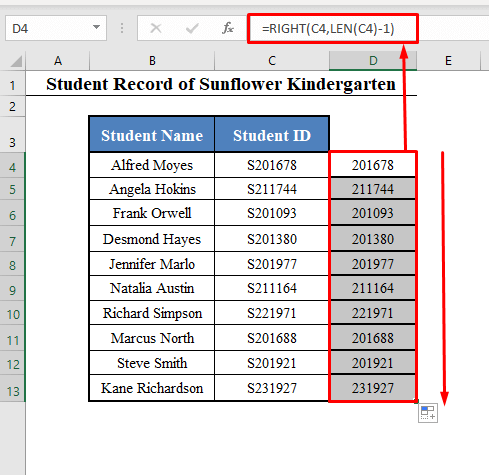
Siz barcha identifikatorlardan olib tashlangan birinchi belgini topasiz.
Formula izohi
-
LEN(C4)-1C4 satr uzunligidan kichik bir raqamni qaytaradi. - Bu yerda S201678 qatorining uzunligi 7 ga teng. Shunday qilib,
LEN(C4)-1qaytadi 6 . -
RIGHT(C4,LEN(C4)-1)hozirRIGHT(C4,6)ga aylanadi va C4 qatorining oʻng tomonidagi 6 ta belgini qaytaradi. - Shunday qilib, birinchi belgini olib tashlagan qatorni qaytaradi.
Batafsil o'qing: Excelda satrdan birinchi belgini olib tashlash
2. Birinchi belgini oʻchirish uchun Excelning MID va LEN funksiyalarini birlashtiring
Birinchi belgini oʻchirish uchun Excelning MID funksiyasi va LEN funksiyasi ham foydalanishingiz mumkin. Talaba identifikatorlaridan belgi.
Yangi ustunni tanlang va birinchi ustunga ushbu formulani kiriting:
=MID(C4,2,LEN(C4)-1) [ Bu yerda C4 - Talaba ID ustunining birinchi katagiga havola. Siz oʻzingizdan foydalanasiz.]
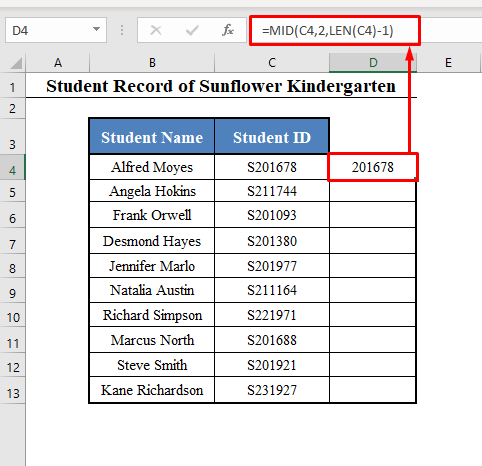
Keyin bu formulani qolgan katakchalarga toʻldirish uchun Toʻldirish dastagini torting.
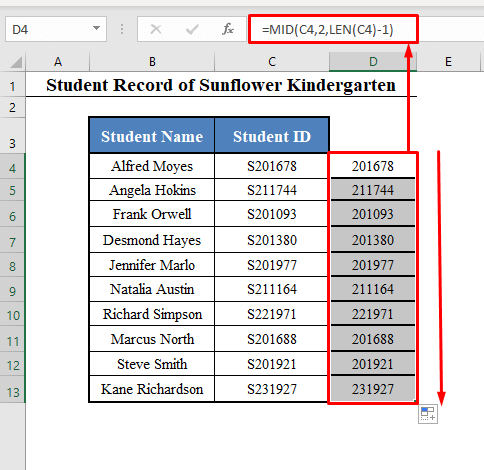
Siz barcha identifikatorlardan olib tashlangan birinchi belgini topasiz.
Formula izohi
-
LEN(C4)-1C4 satr uzunligidan kichik bir raqamni qaytaradi. - Bu yerda S201678 qatorining uzunligi 7 ga teng. Shunday qilib,
LEN(C4)-1qaytadi 6 . -
MID(C4,2,LEN(C4)-1)endiMID(C4,2,6)ga aylanadi va boshlangan 6 belgilarni qaytaradi C4 satrining 2-chi belgisidan. - Shunday qilib u birinchi belgini olib tashlaydigan satrni qaytaradi.
Batafsil o'qing: Excel-dagi oxirgi belgini qanday olib tashlash mumkin
3. Birinchi belgini olib tashlash uchun Excelning ALTISH funksiyasidan foydalaning
Siz ham foydalanishingiz mumkinTalaba identifikatorlaridan birinchi belgini olib tashlash uchun Excelning ALTIB OLISH funksiyasi .
Yangi ustunni tanlang va birinchi ustunga ushbu formulani kiriting:
=REPLACE(C4,1,1,"") [ Bu yerda C4 - Talaba ID ustunining birinchi katagiga havola. Siz oʻzingizdan foydalanasiz.]

Keyin bu formulani qolgan hujayralarga toʻldirish uchun Toʻldirish dastagini torting.

Siz barcha identifikatorlardan olib tashlangan birinchi belgini topasiz.
Formula izohi
-
REPLACE(C4,1,1,"")C4 satrning birinchi belgisini boʻsh belgi bilan almashtiradi ( “” ). - Shunday qilib, birinchi belgini olib tashlagan qatorni qaytaradi.
Batafsil o'qing: Excelda belgilarni qanday olib tashlash mumkin
4. Birinchi belgini o'chirish uchun Excel asboblar panelidagi matndan ustunga asbobni ishga tushiring
Stringdan birinchi belgini olib tashlash uchun Excel asboblar panelidan Matndan ustunga asbobini ishga tushirishingiz mumkin.
⧪ 1-qadam:
➤ Birinchidan, birinchi belgilarni olib tashlamoqchi bo'lgan ustunni tanlang ( Ushbu misoldagi C ustuni ).
➤ Keyin Ma'lumotlar > Ma'lumotlar asboblari deb nomlangan bo'lim ostidagi Excel asboblar panelidagi matnni Ustunga vositasi.

⧪ Qadam 2:
➤ Matnni ustunlarga bosing. Siz Matnni ustunga aylantirish ustasi deb nomlangan dialog oynasini olasiz.
➤ Keyin, Ruxsat etilgan kenglik -ni tekshiring. Keyin Keyingi tugmasini bosing.
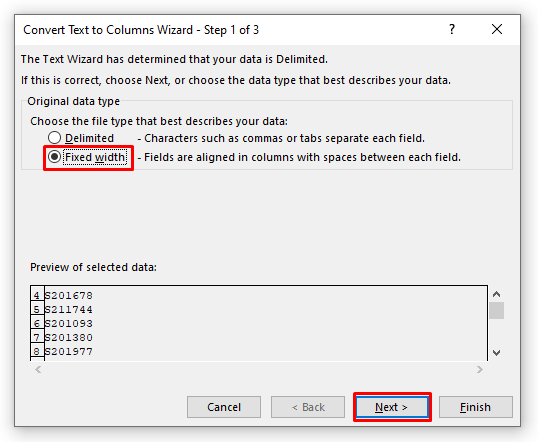
⧪ 3-qadam:
➤ Keyin Ma'lumotlarni oldindan ko'rish bo'limida birinchi belgi va qolgan belgilar orasiga gorizontal chiziq qo'ying.
➤ Yana tugmasini bosing. Keyingi .
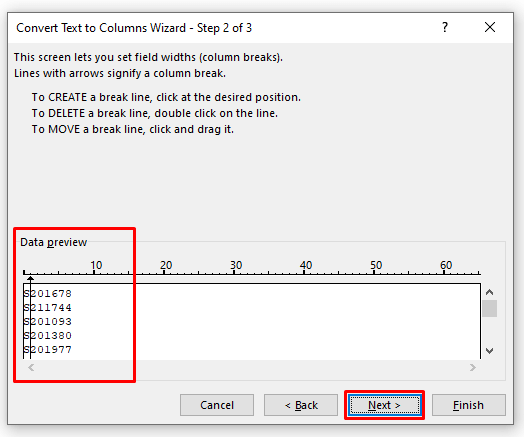
⧪ 4-qadam:
➤ Nihoyat , Finish tugmasini bosing.
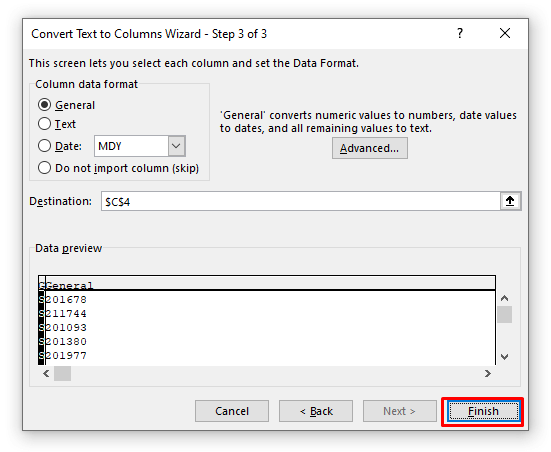
⧪ 5-qadam:
➤ Tanlangan ustun ikki ustunga bo'linadi. Birinchi belgilar bir ustunda, qolgan belgilar boshqa ustunda.
➤ Ikkinchi ustundan nusxa oling.

⧪ 6-qadam:
➤ Keyin uni birinchi ustun ustiga qo'ying.
➤ Shunday qilib, siz ustundan birinchi belgilar olib tashlanadi.

Batafsil o'qing: Excelda maxsus belgilarni qanday olib tashlash mumkin
5. Excelda birinchi belgini olib tashlash uchun Flash to'ldirishni qo'llang
⧪ 1-qadam:
➤ Birinchidan, yangi ustunning birinchi katagiga o'ting va birinchi belgisiz birinchi qatorni qo'lda kiriting.
➤ Bu erda men D3 katakchaga o'taman va 201678 raqamini kiritaman.

⧪ 2-qadam:
➤ Keyingi tugmani bosing Enter . Siz keyingi katakka yo'naltirilasiz.
➤ Keyin CTRL+E tugmalarini bosing. Siz barcha katakchalar birinchi belgisiz matn qiymatlari bilan to'ldirilganligini topasiz.
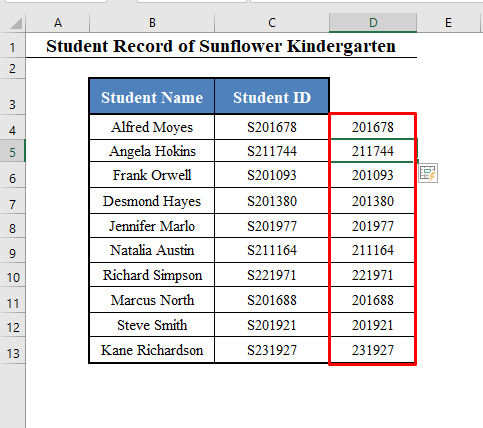
Batafsil o'qing: Muayyan belgilarni qanday olib tashlash mumkinExcel dasturidagi belgilar
6. Excelda birinchi belgini o'chirish uchun so'ldan foydalaning
Bu oxirgi usul.
Agar yuqorida tavsiflangan usullarning barchasi sizni qoniqtirmasa, ushbu usuldan foydalanib, Excel dasturida birinchi belgini o'chirib tashlashingiz mumkin. Excelda bir nechta kataklardan birinchi belgilarni olib tashlang.
Makroni Excelda qanday saqlash va ishga tushirishni koʻrish uchun ushbu postga tashrif buyuring.
Birinchi navbatda, buni
Kod:
4549

Keyin ustunni tanlang va uni ishga tushiring Makro Birinchi_belgilarni_o'chirish deb ataladi.

Va siz tanlangan ustundan avtomatik ravishda o'chirilgan birinchi belgilarni topasiz.

Batafsil o'qing: VBA yordamida Excelda satrdan birinchi belgini qanday olib tashlash mumkin
Xulosa
Ushbu usullardan foydalanib, Excelda hujayra yoki qator kataklardan birinchi belgini olib tashlashingiz mumkin. Boshqa usulni bilasizmi? Yoki savollaringiz bormi? Bizdan bemalol so'rang.

